0x80016CFA Windows Defender错误:如何修复它
来源:云东方
时间:2023-08-09 17:51:52 498浏览 收藏
偷偷努力,悄无声息地变强,然后惊艳所有人!哈哈,小伙伴们又来学习啦~今天我将给大家介绍《0x80016CFA Windows Defender错误:如何修复它》,这篇文章主要会讲到等等知识点,不知道大家对其都有多少了解,下面我们就一起来看一吧!当然,非常希望大家能多多评论,给出合理的建议,我们一起学习,一起进步!
除非您拥有一些技术敏锐度和识别在线威胁的能力,否则互联网在很大程度上是不安全的。
而且通常很难区分合法错误和骗局。一个例子是当弹出窗口显示Microsoft Defender 错误0x80016CFA时。
当您浏览 Web 时,将出现弹出窗口,并指出检测到严重故障。提供了一个所谓的Microsoft认证技术人员的手机号码,以便联系并解决问题。如果您也在浏览器上看到该消息,请继续阅读!
Windows Defender错误0x80016CFA骗局吗?
是的,浏览器中的Windows Defender错误消息是一个骗局!Microsoft访问网站时从不发送提示,也不会要求用户致电此类问题。如果PC出现问题或Windows Defender无法正常工作,则实用程序中将显示一条错误消息。
目前来看,虽然主要有关错误的报告集中在Edge上,但Chrome和Firefox似乎也受到了该问题的影响。根据我们掌握的信息,这不是以浏览器为中心的问题。
以下是您获得0x80016CFA Windows Defender弹出窗口的几个原因:
- 访问不可靠的网站:对于某些用户,访问特定网站时会弹出消息,尤其是安全性较弱的网站。
- 感染恶意软件的计算机: 当您的 PC 上有恶意软件或病毒时,它通常会出现故障并引发此类错误。
- 安装了有问题的应用或扩展程序:诈骗者通常要么直接开发应用/扩展程序,要么修改现有应用/扩展程序的代码,以便在用户端传递此类消息。因此,请务必事先检查应用程序的可靠性。
如何摆脱Windows Defender错误0x80016CFA?
 由于Microsoft Edge是受影响最严重的浏览器,因此在详细介绍各种故障排除方法时给了我们提示。如果您使用其他浏览器,则过程应类似。
由于Microsoft Edge是受影响最严重的浏览器,因此在详细介绍各种故障排除方法时给了我们提示。如果您使用其他浏览器,则过程应类似。
1.在任务管理器中终止进程
- 按 + + 打开任务管理器。CtrlShiftEsc
- 现在,从列表中选择浏览器的进程,然后单击结束任务。
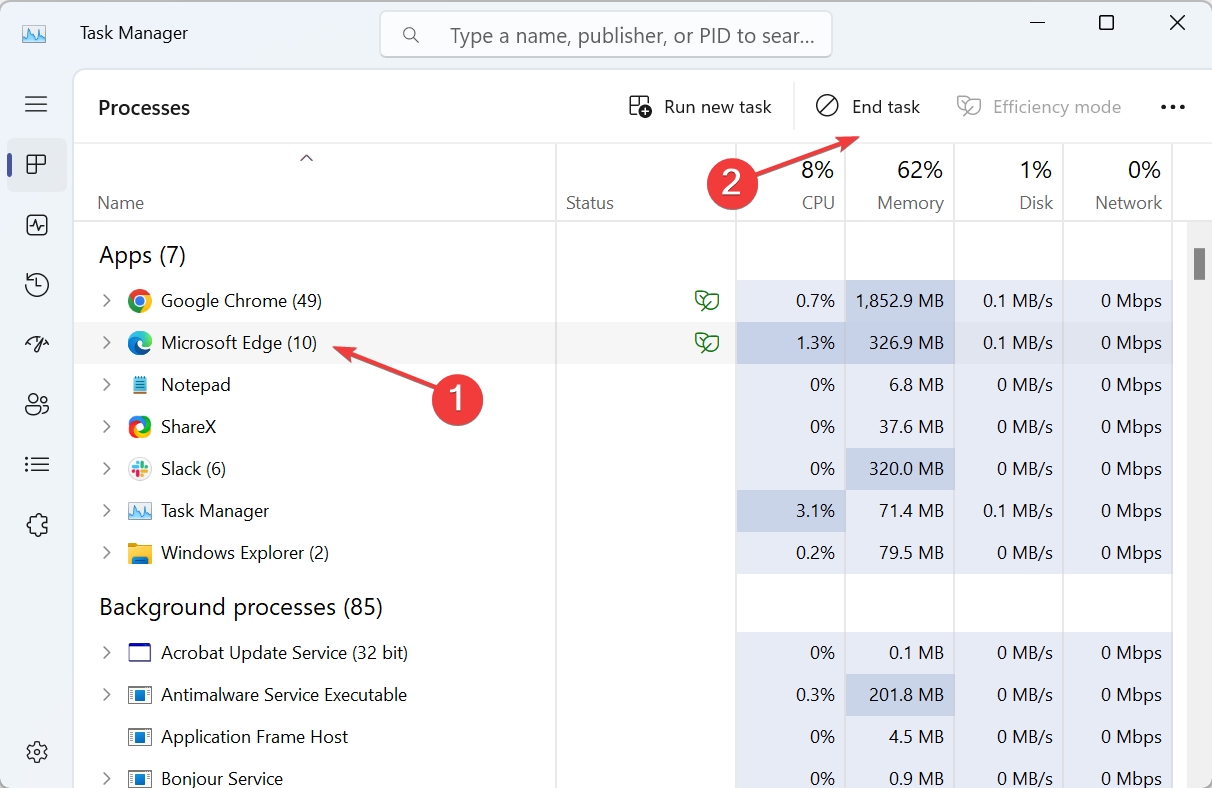
- 同样,确定任何相关进程并终止它们。
该问题的最简单解决方案是终止所有相关任务。通常情况下,它是一个只出现一次的弹出窗口,可能会在单个网站上出现,重新启动浏览器应该可以解决问题。
2.清除浏览数据并重置浏览器设置
- 打开 Microsoft Edge,然后按 + + 打开清除浏览数据实用程序。CtrlShiftDelete
- 从时间范围下拉菜单中,选择所有时间,勾选浏览历史记录、Cookie 和其他网站数据以及缓存的图像和文件复选框,然后单击清除数据。

- 现在,重新启动浏览器并验证问题是否已解决。
- 如果没有,请单击右上角附近的省略号,然后选择“设置”。
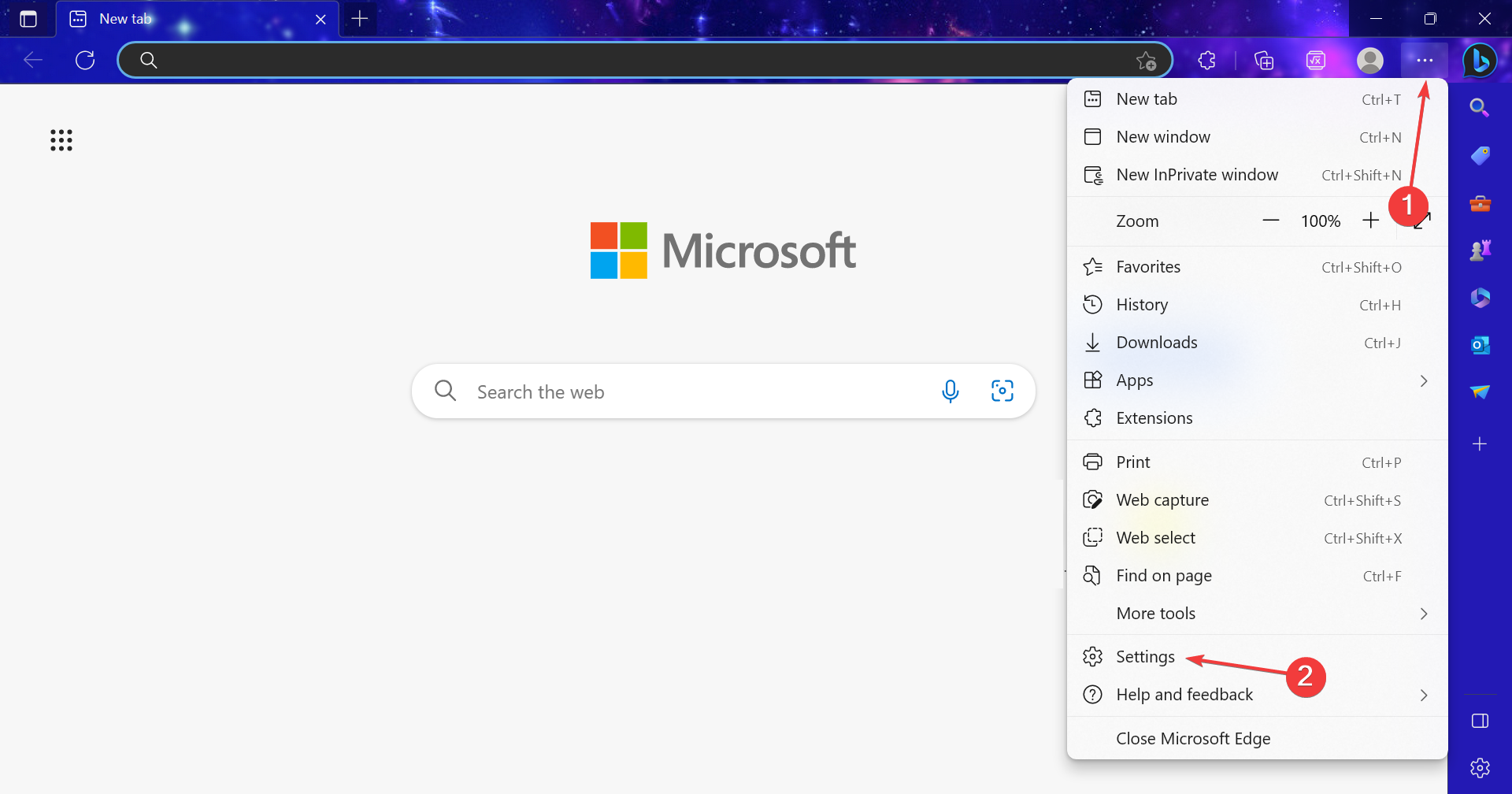
- 从导航窗格中转到重置设置,然后单击将设置重置为其默认值。
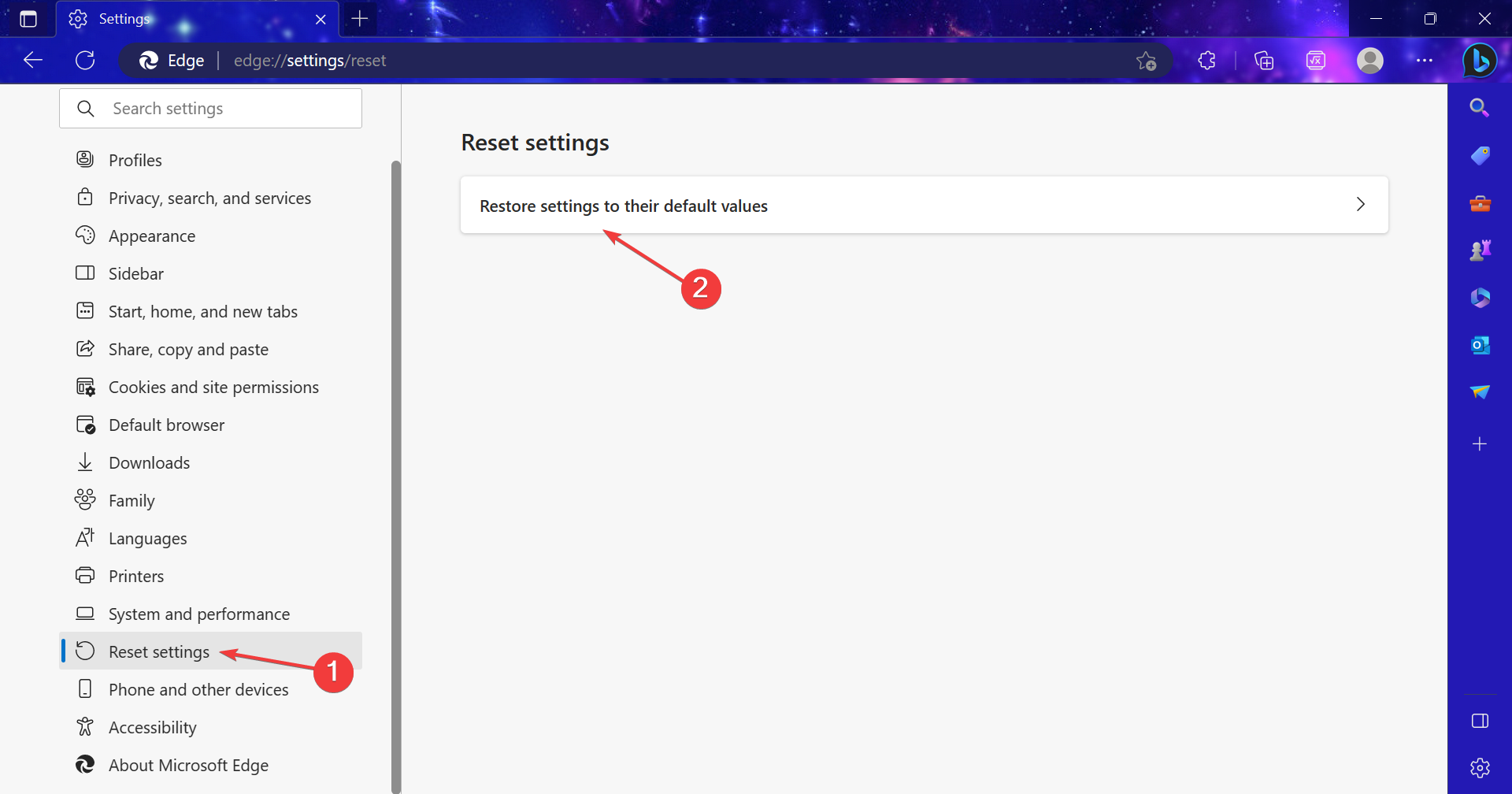
- 在出现的确认提示中选择重置。
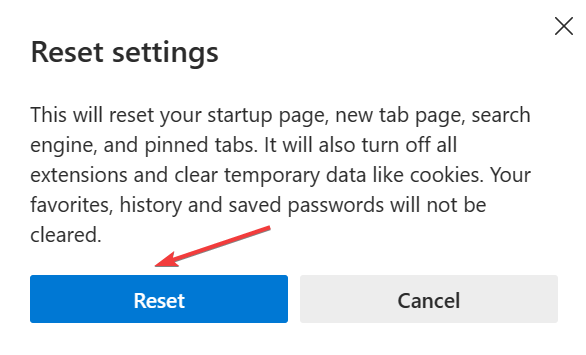
在大多数情况下,触发0x80016CFA Defender错误的是浏览器本身的问题,清除浏览数据或重置为默认值应该可以解决问题。
3. 扫描恶意软件
- 按 + 打开“搜索”,在文本字段中键入“Windows 安全中心”,然后单击相关搜索结果。WindowsS
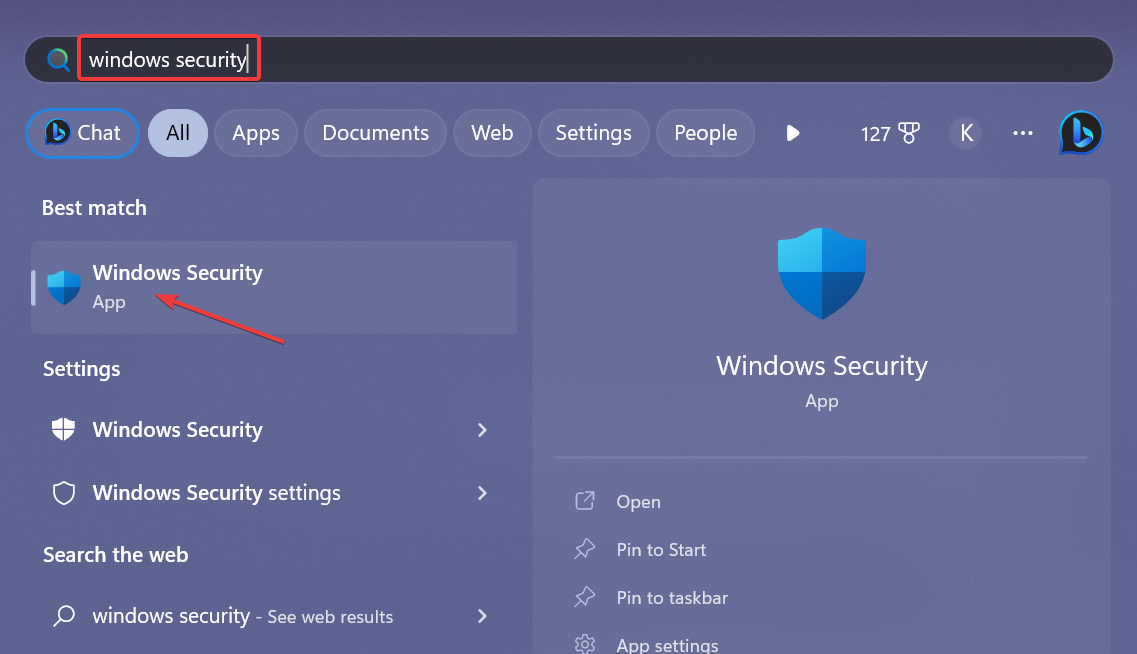
- 选择“病毒和威胁防护”。
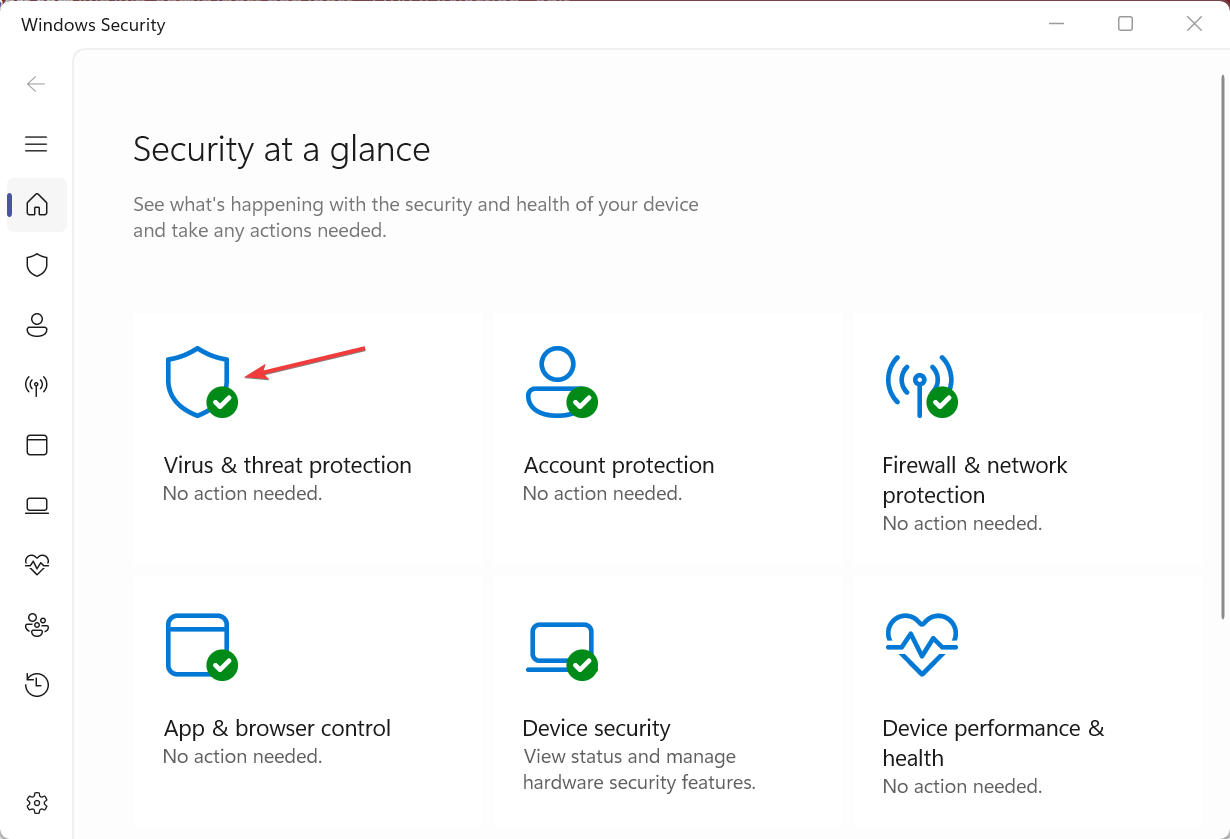
- 单击扫描选项。
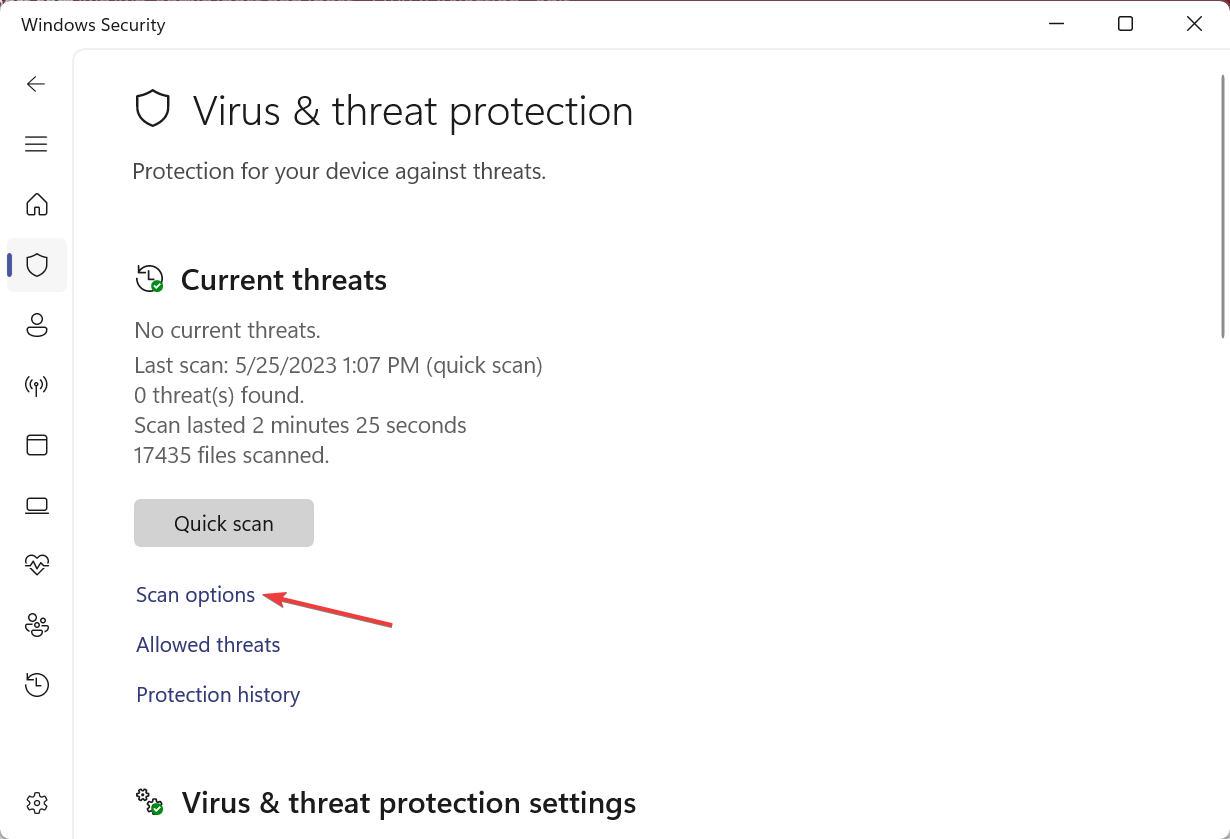
- 选择完全扫描,然后单击底部的立即扫描。
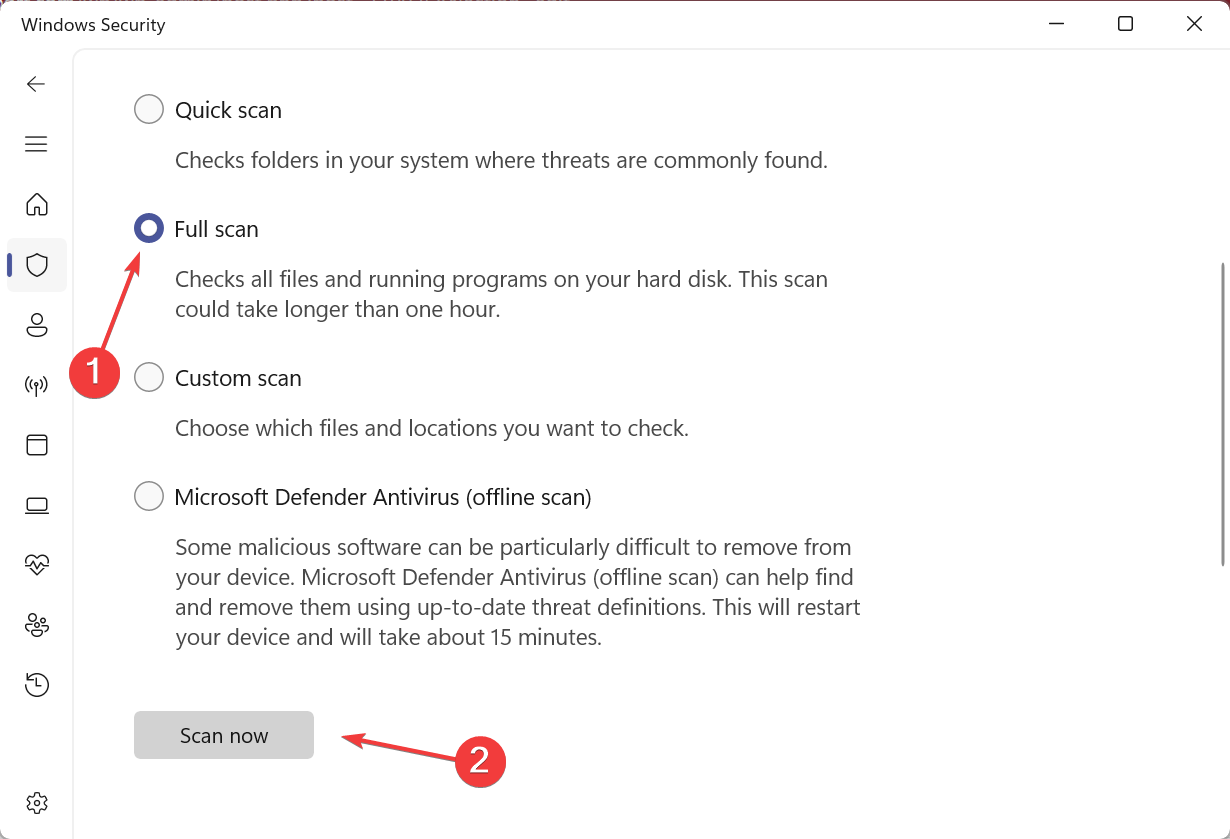
- 等待扫描完成。
当您收到0x80016CFA诈骗消息时,可能是PC上的恶意软件。通过运行系统范围的扫描,Windows 安全中心将会识别并消除它。还有人建议使用一个可靠的第三方防病毒软件来尝试完成该任务。
4. 卸载有问题的应用程序
- 按 + 打开运行,在文本字段中键入 appwiz.cpl,然后点击 。WindowsREnter
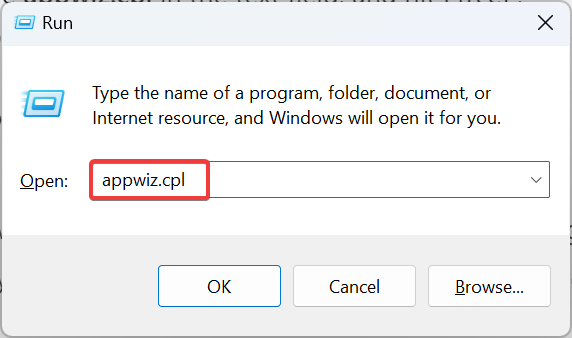
- 选择您认为触发消息的程序(应该是最近的程序),然后单击卸载。
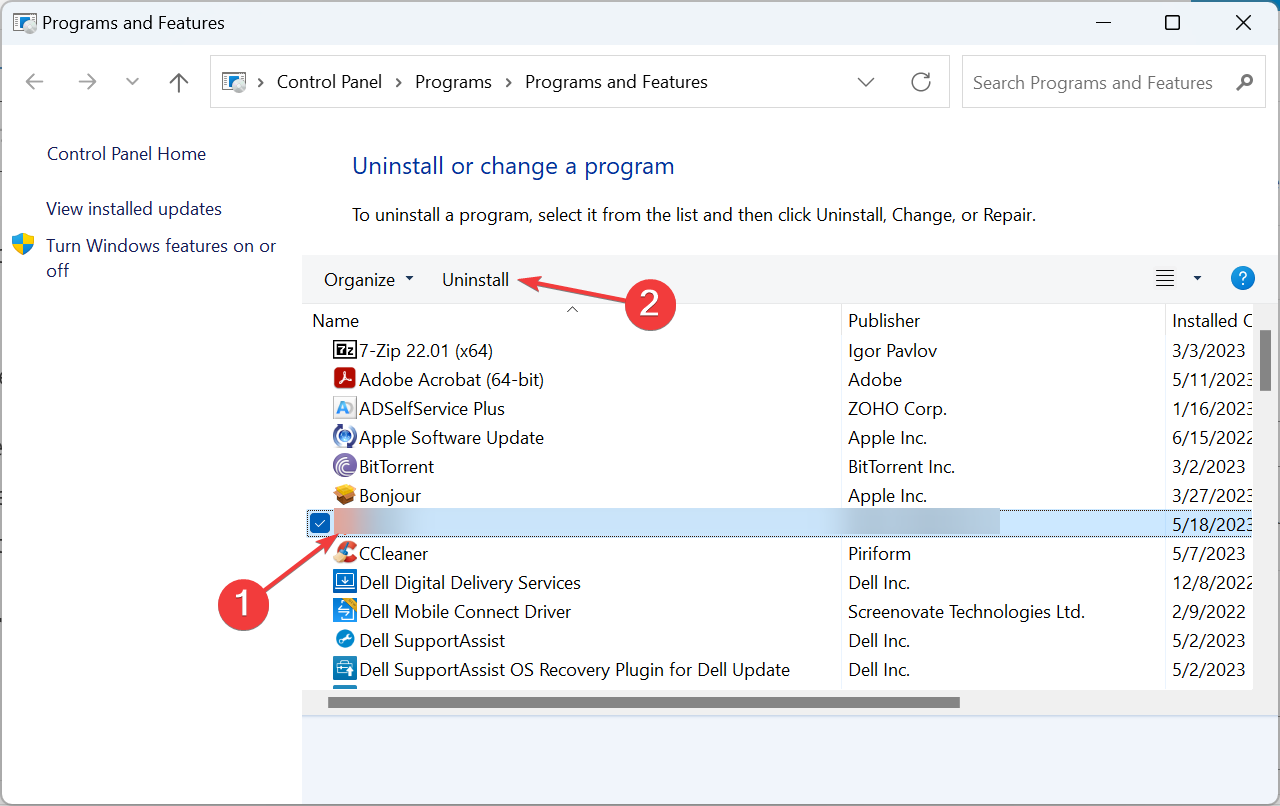
- 按照屏幕上的说明完全删除该应用程序。
- 完成后,重新启动计算机。
在确定根本原因时,我们不能忽视程序负责0x80016CFA弹出消息的可能性。首先卸载最近的应用程序,找到有问题的应用程序后,重新安装其余的应用程序。
5. 执行系统还原
- 按 + 打开搜索,键入查看高级系统设置,然后单击相关搜索结果。WindowsS
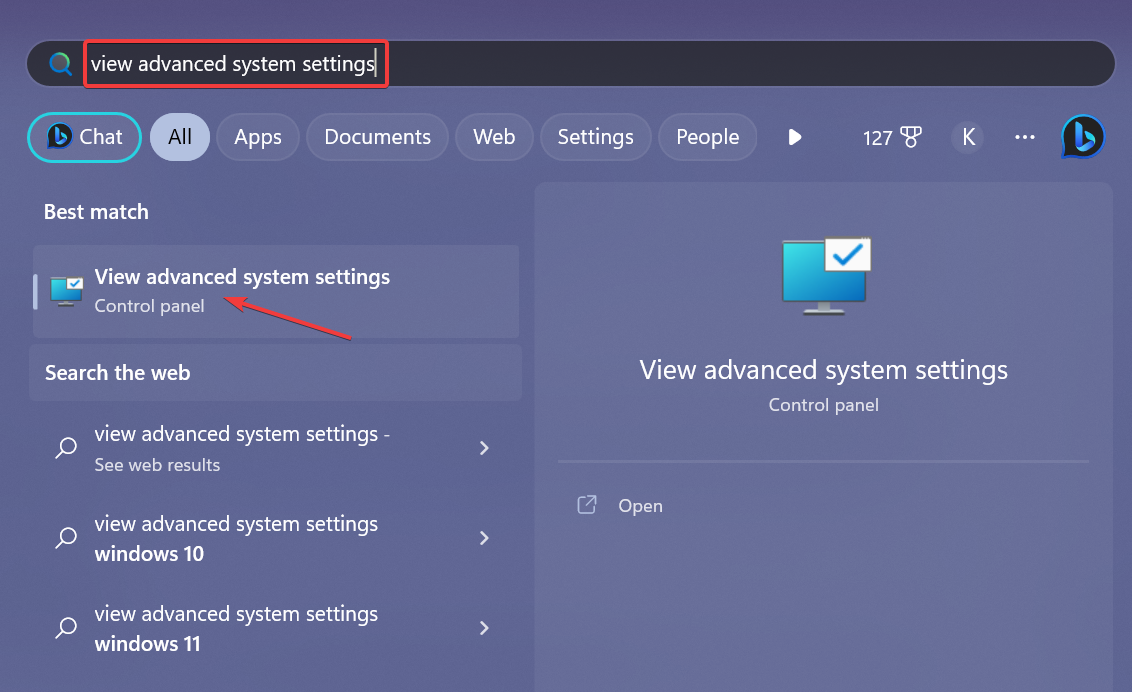
- 转到“系统保护”选项卡,然后单击“系统还原”。
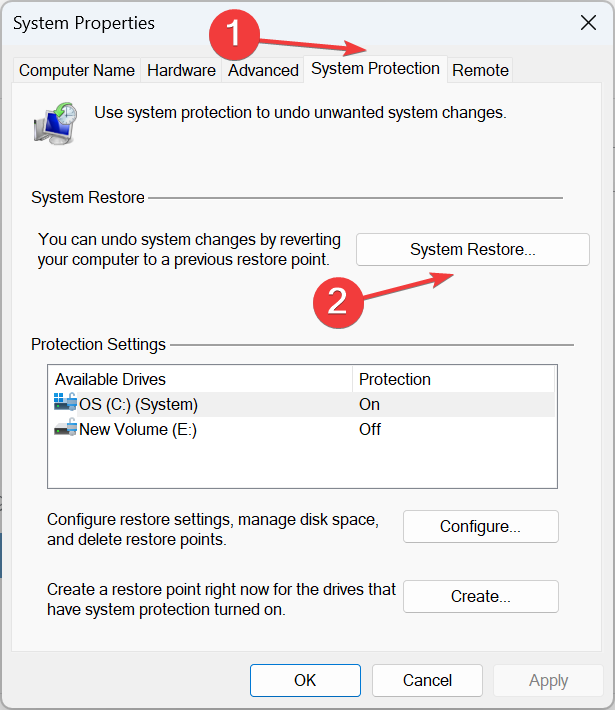
- 选择“选择其他还原点”(如果该选项可用),然后单击“下一步”。
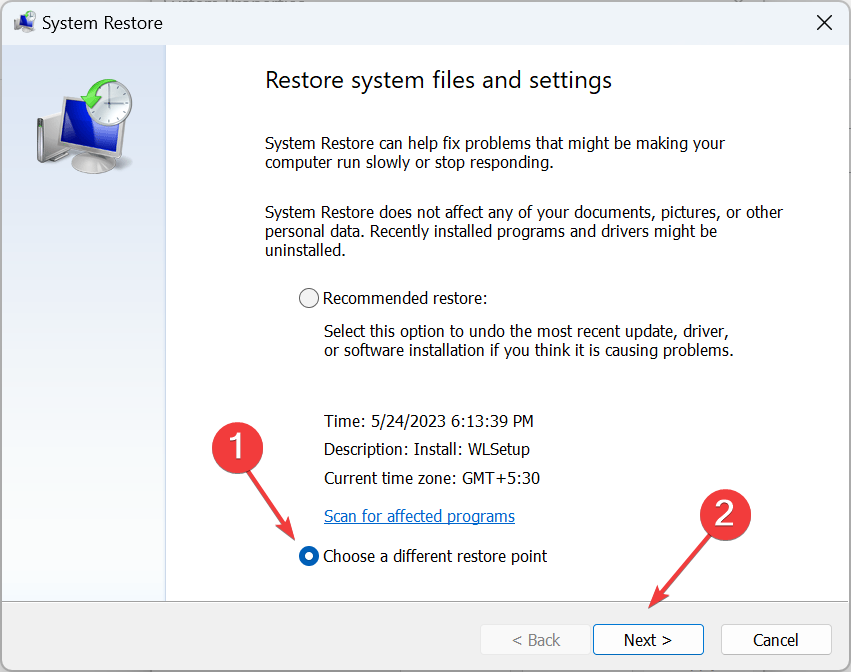
- 从列表中选择另一个还原点,在错误首次出现之前创建的还原点,然后单击下一步。
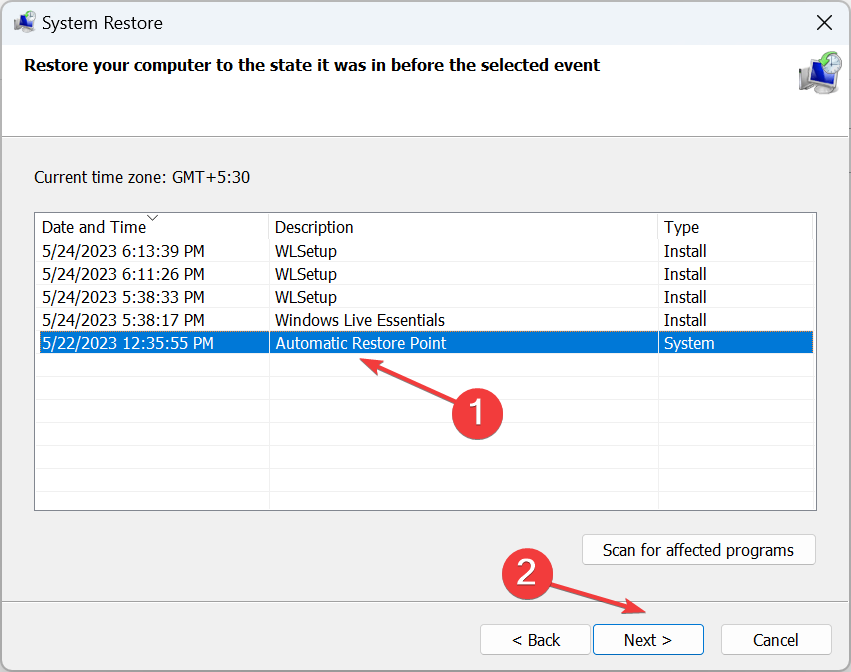
- 最后,单击“完成”以开始还原。
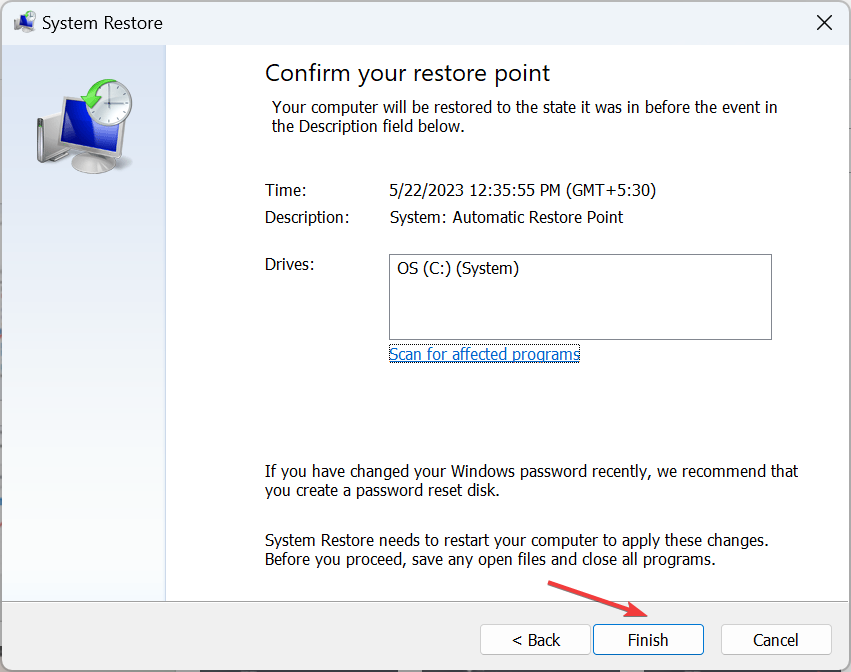
当其他方法不起作用时,您始终可以执行系统还原并恢复到稳定状态,以防最近的更改触发0x80016CFA Microsoft Defender提示符。请记住,它可能会影响某些已安装的程序。
修复问题后,请不要忘记检查 Windows 11 中的最佳安全设置以增强保护。
相关文章

如何修复 Microsoft Edge 浏览器中的黑屏问题
2020年初,微软推出了基于Chromium引擎的新版本Edge浏览器。这句话重写如下:新 Edge 与谷歌 Chrome 相似,且拥有相同的功能。许多用户反馈称,在打开 Microsoft New Edge 后立即遇到黑屏问题

Edge Deflector 是将 Edge 请求重定向到您最喜欢的浏览器的工具,也适用于 Windows 11
Edge Deflector 是 Microsoft Windows 设备的便捷工具,可将 Microsoft Edge 中打开的请求重定向到系统上安装的其他 Web 浏览器,也支持 Microsoft 即将推出的操作系统 Windows 11。 当微软在 2015 年推出 Window...
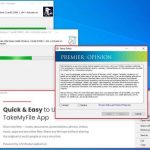
ISUSPM.exe:它是什么以及如何修复其错误
Windows是一个比大多数人想象的要复杂得多的生态系统。一些后台进程通常会导致 CPU 使用率达到100%或RAM消耗过高。经常导致问题的常见过程之一是 ISUSPM.exe。 问题是ISUSPM.exe不会在任务管理器或控...
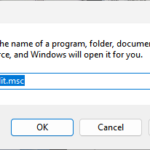
Wininet.dll未找到:如何修复或再次下载它
WinINet是一个库,它代表Windows Internet,并为应用程序提供Internet功能。任何用本机代码编写的应用程序都可以使用它,因为它被包括在Microsoft Windows中。访问Internet可能会受到影响,特别是当您的系统缺少Wininet.dll等DLL文件时
本篇关于《0x80016CFA Windows Defender错误:如何修复它》的介绍就到此结束啦,但是学无止境,想要了解学习更多关于文章的相关知识,请关注golang学习网公众号!
-
501 收藏
-
501 收藏
-
501 收藏
-
501 收藏
-
501 收藏
-
414 收藏
-
219 收藏
-
111 收藏
-
130 收藏
-
491 收藏
-
320 收藏
-
403 收藏
-
461 收藏
-
265 收藏
-
210 收藏
-
182 收藏
-
465 收藏
-

- 前端进阶之JavaScript设计模式
- 设计模式是开发人员在软件开发过程中面临一般问题时的解决方案,代表了最佳的实践。本课程的主打内容包括JS常见设计模式以及具体应用场景,打造一站式知识长龙服务,适合有JS基础的同学学习。
- 立即学习 543次学习
-

- GO语言核心编程课程
- 本课程采用真实案例,全面具体可落地,从理论到实践,一步一步将GO核心编程技术、编程思想、底层实现融会贯通,使学习者贴近时代脉搏,做IT互联网时代的弄潮儿。
- 立即学习 516次学习
-

- 简单聊聊mysql8与网络通信
- 如有问题加微信:Le-studyg;在课程中,我们将首先介绍MySQL8的新特性,包括性能优化、安全增强、新数据类型等,帮助学生快速熟悉MySQL8的最新功能。接着,我们将深入解析MySQL的网络通信机制,包括协议、连接管理、数据传输等,让
- 立即学习 500次学习
-

- JavaScript正则表达式基础与实战
- 在任何一门编程语言中,正则表达式,都是一项重要的知识,它提供了高效的字符串匹配与捕获机制,可以极大的简化程序设计。
- 立即学习 487次学习
-

- 从零制作响应式网站—Grid布局
- 本系列教程将展示从零制作一个假想的网络科技公司官网,分为导航,轮播,关于我们,成功案例,服务流程,团队介绍,数据部分,公司动态,底部信息等内容区块。网站整体采用CSSGrid布局,支持响应式,有流畅过渡和展现动画。
- 立即学习 485次学习
